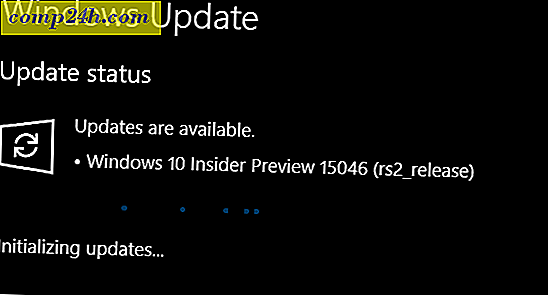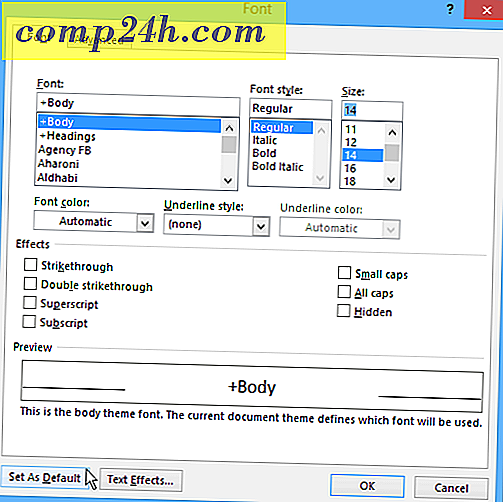Sådan får du vist flere Chrome-faner på samme tid
Hvis du kan lide at bruge flere browsertabs på samme tid på skærmen til multitask, vil disse gratis Google Chrome-udvidelser gøre dit liv meget lettere.
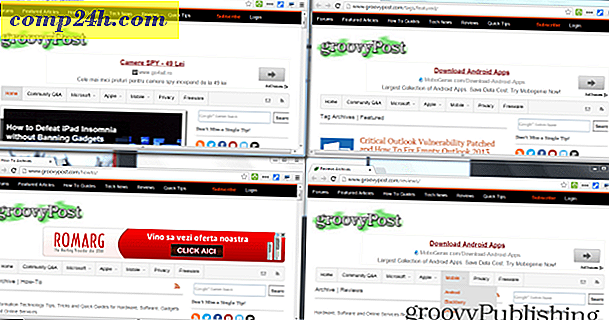
Tab Ændre størrelse - Split skærmlayouts Chrome Extension
Denne Google Chrome-udvidelse er alt, hvad du skal bruge, hvis du bruger flere vinduer på samme tid. For eksempel, hvis du samtidig ser video streams af fire fodboldkampe, vil du elske det. Men selvfølgelig vil din chef helst have dig multitasking på nettet og Google Docs.
Installer fra fanen Ændre størrelse - Udvidet skærmlayout-udvidelse fra Chrome Webshop. Når udvidelsen er installeret, finder du en ny knap i browseren. Sørg for, at du har de faner, du vil have på skærmen, allerede åbne.
Klik på udvidelsesknappen, og du vil blive præsenteret med en række mulige indstillinger for ændring af faneblade. Som du kan se, tilbyder det et godt udvalg.

Klik på det layout, du foretrækker at anvende det. Nu kan du se flere faner på én gang uden at skulle gå igennem den kedelige proces om at ændre størrelsen manuelt. Hvis enkeltfane er markeret, påvirkes kun den aktuelle fane.

Hvis ingen af standardstørrelserne er gode nok til dig, skal du klikke på Brugerdefineret og indtaste antallet af rækker og kolonner, du vil have.

Split Screen Chrome Extension
Men hvad hvis du ikke vil ændre størrelsen på noget, og du vil bare sammenligne to hjemmesider, side om side? Det er muligt med Split Screen Extension.
Når du er installeret, skal du klikke på udvidelsens knap ved siden af adresselinjen.

Når du har gjort det, bliver din fane opdelt i to - du kan indtaste en anden webadresse i hver af de to dele.

Dette skal gøre det nemt for dig at sammenligne to artikler eller websteder, eller vent på, at noget indhold skal indlæses, mens du læser nyhederne. Denne metode sikrer, at ingen tid går til spilde.
Split-skærmudvidelsen indeholder nogle andre funktioner, der gør dit liv lettere. Hvis du klikker på ikonet Opdatering øverst til venstre på skærmen, deles skærmen vandret, hvilket kan være nyttigt, når du oversætter en besked.
Der er også en notesblokfunktion, så du kan gemme, hvad du skriver. Den store del er, at teksten du skriver, venter på dig næste gang du starter udvidelsen.